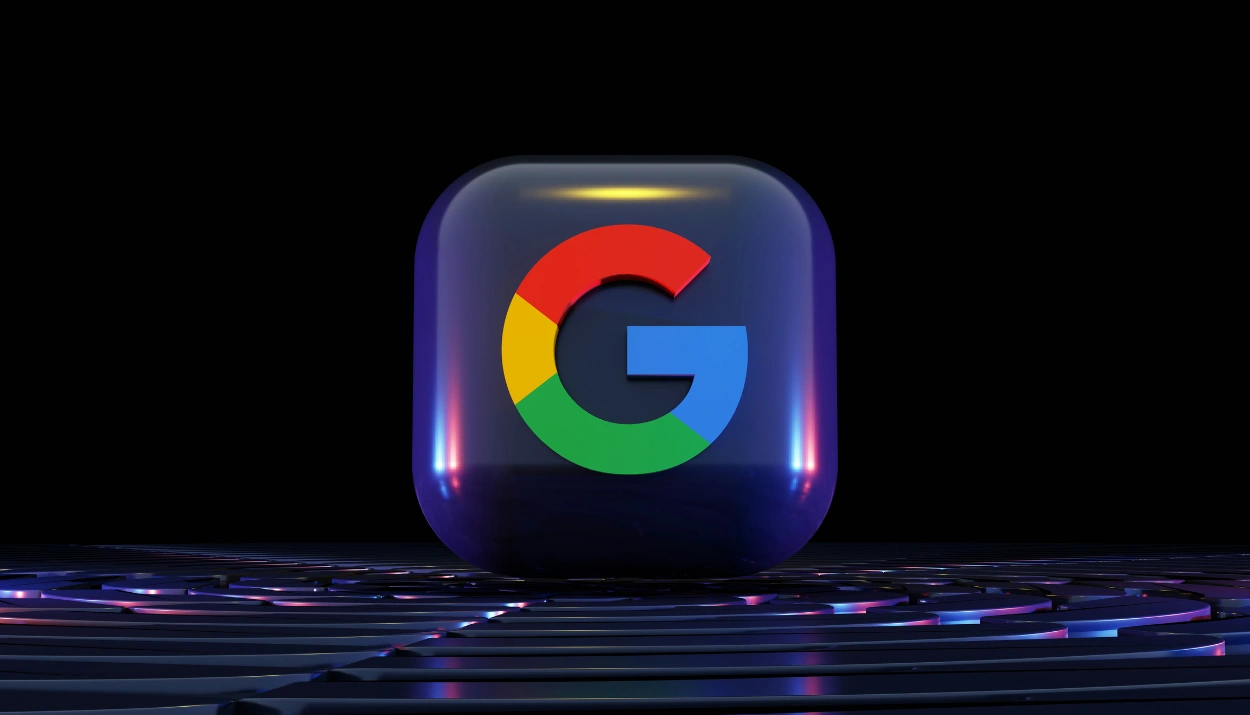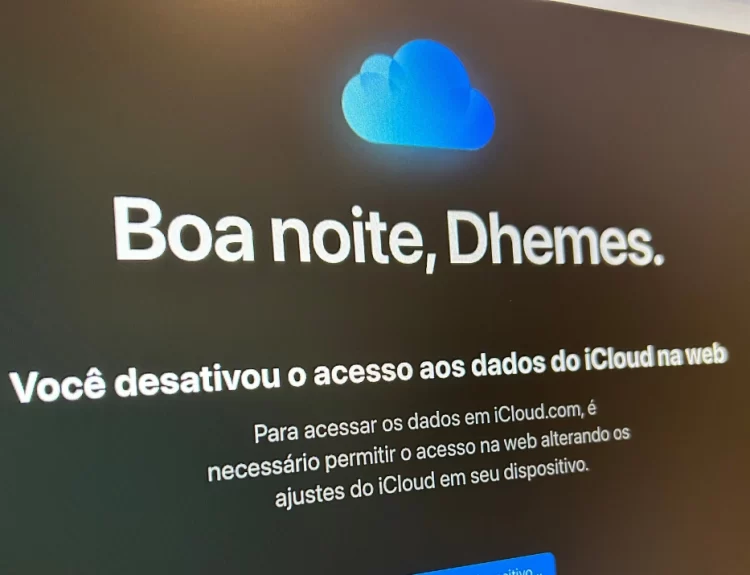Confira passo a passo como baixar vídeos de qualquer site usando o Google Chrome. O processo é simples e requer poucos passos.
Se você deseja baixar vídeos de qualquer site usando o Google Chrome, uma das formas mais práticas e eficientes é por meio de extensões específicas disponíveis na Chrome Web Store. Essas ferramentas permitem capturar e salvar vídeos diretamente do navegador, sem a necessidade de softwares adicionais.
É possível baixar vídeos de qualquer site da internet (sim, eu disse qualquer site) e salvar diretamente na pasta local do seu computador. A extensão que iremos utilizar neste tutorial, poderá ser instalada no Google Chrome para Windows e macOS. Os vídeos baixados, poderão ser salvos e compartilhados em outras plataformas.
Para baixar vídeos de sites da internet, antes, é preciso escolher a resolução do vídeo. A extensão, apesar de ser gratuita, permite baixar vídeos em até 4K — mas isso vai depender do tamanho do vídeo publicado. A ressalva ficará apenas para vídeos do YouTube, neste caso, a ferramenta não é compatível com o serviço de streaming.
Como baixar vídeos de qualquer site usando o Google Chrome
Antes de tudo, é preciso ressaltar que baixar vídeos de sites da internet e usá-los para fins de monetização ou uso ilegal é crime. Para baixar vídeos de sites da internet siga o passo a passo a seguir.
Baixe a extensão
1. No Google Chrome, acesse a loja Chrome Web Store e no campo de buscas, pesquise pela extensão “CocoCut”. Aperte enter.
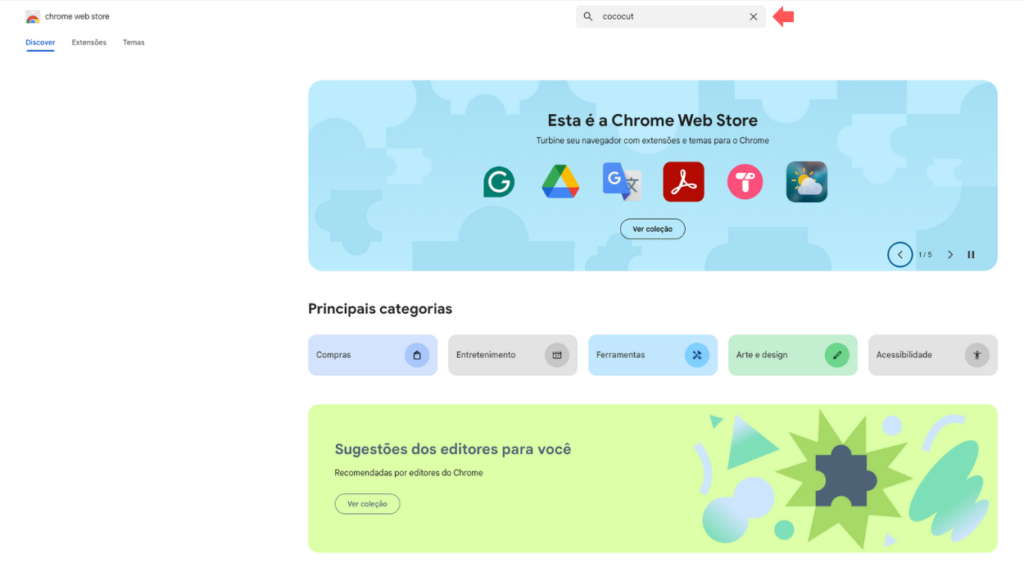
2. Ao localizar a extensão, toque sobre ela para expandir mais detalhes.
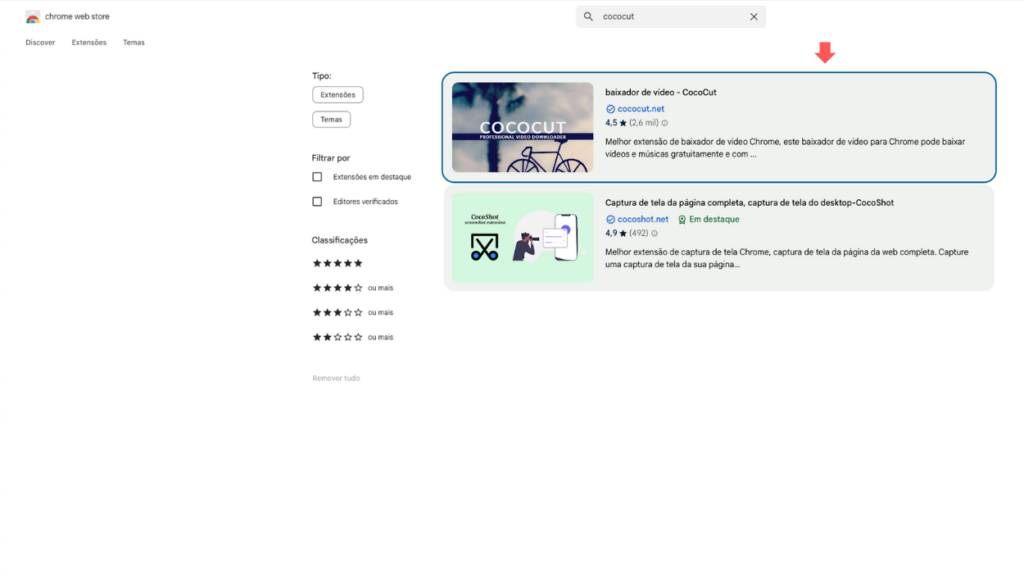
Instale a extensão no Chrome
3. O próximo passo agora é instalar a extensão no seu navegador. Para isso, toque em “Usar no Chrome” depois, confirme tocando em “Adicionar extensão”.
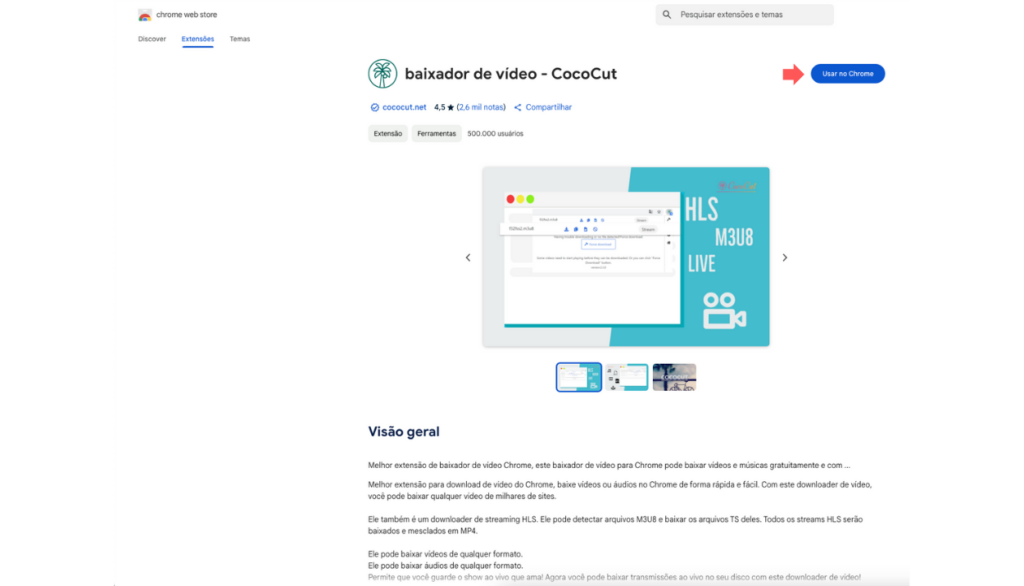
4. Agora, é preciso ativar a extensão no seu navegador. Para isso, toque na peça de quebra cabeça e ative a extensão “CocoCut.”.
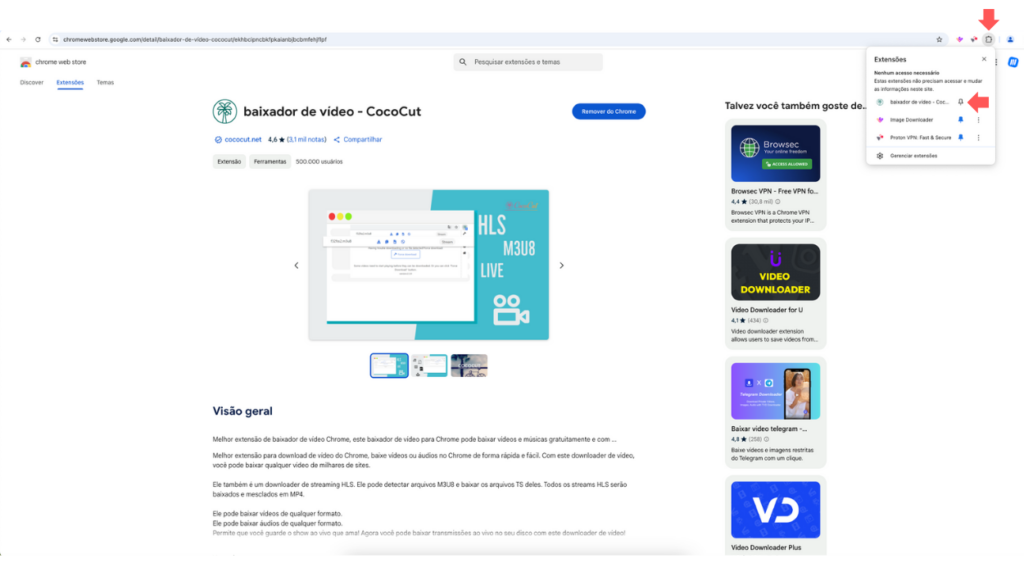
Após isso, ela ficará visível na barra de extensões do navegador Chrome.
Acesse o site do vídeo que deseja baixar
Como exemplo, vamos utilizar o site Pexels para baixar um vídeo usando a extensão que acabamos de instalar. Uma vez que a extensão estiver habilitada no seu navegador, ela vai exibir um sinal indicador em todos os sites que você visitar que contenha vídeo.
5. Para baixar o vídeo desejado, dê play no vídeo e toque no botão de download indicado.
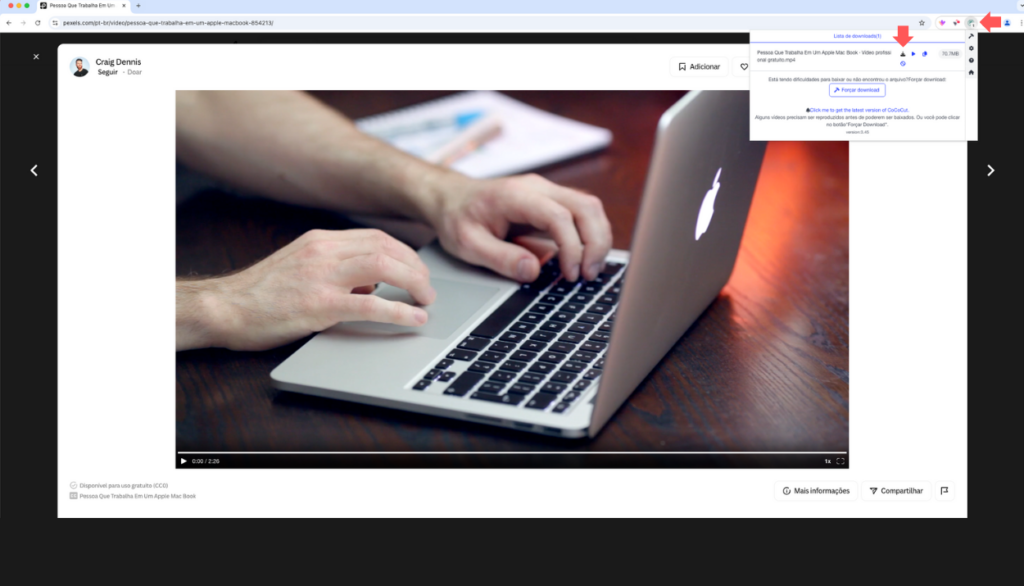
6. Por fim, toque em “Salvar” para transferir o vídeo para a sua máquina.
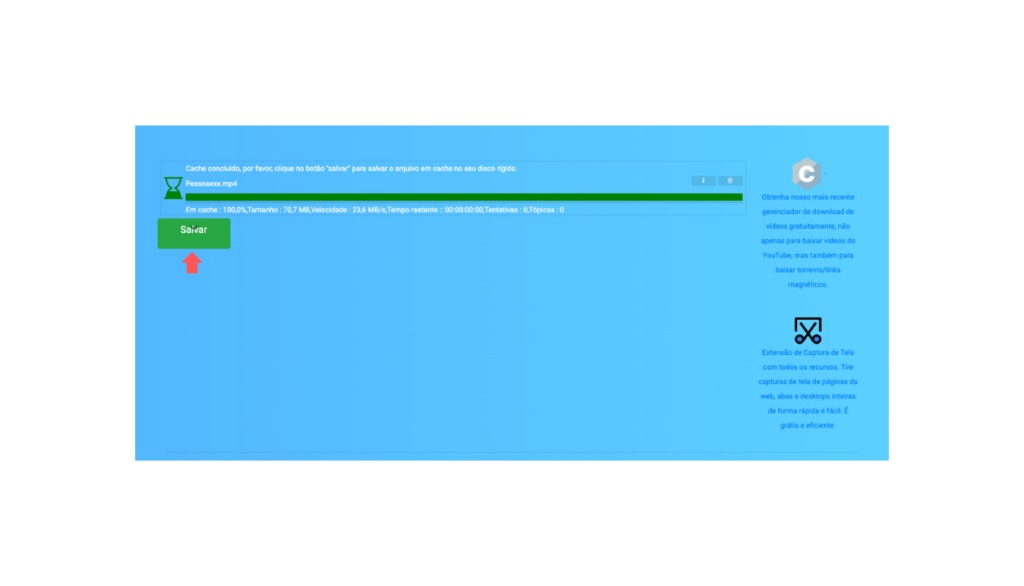
Porque não consigo baixar o vídeo?
Em alguns sites, pode acontecer da extensão exibir várias opções de download para você. Se isso ocorrer, basta desmarcar todas as caixas de diálogo e clicar no botão de download que mostre os MB do vídeo. Os vídeos baixados serão salvos na pasta local de downloads da sua máquina.